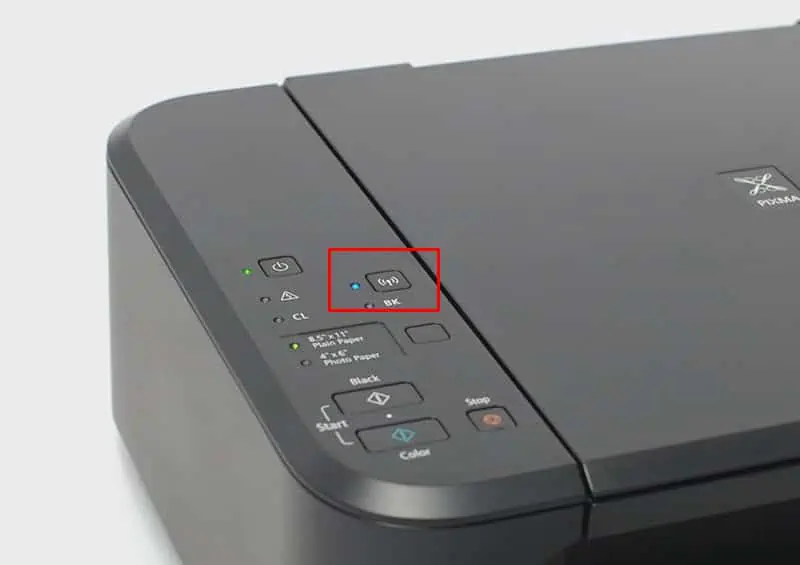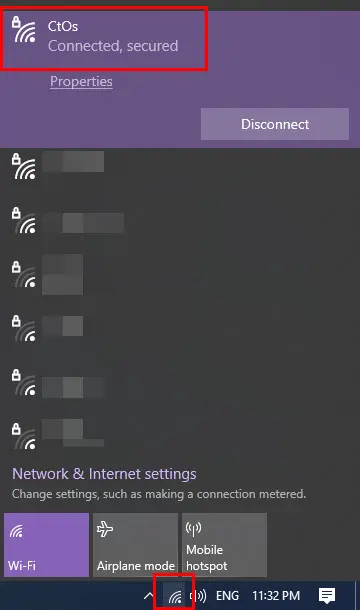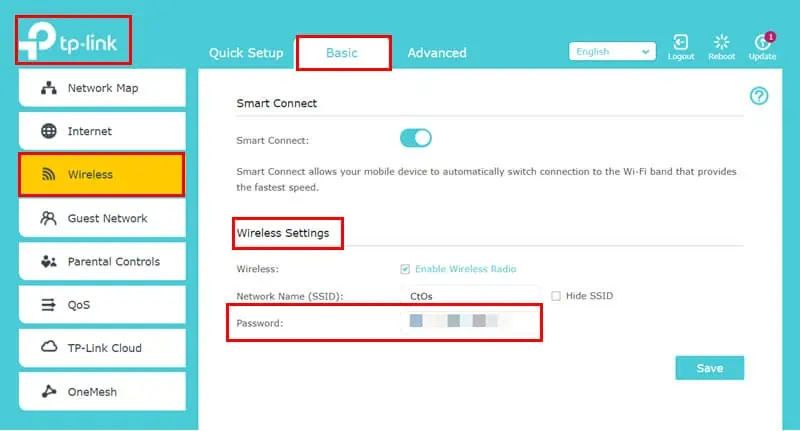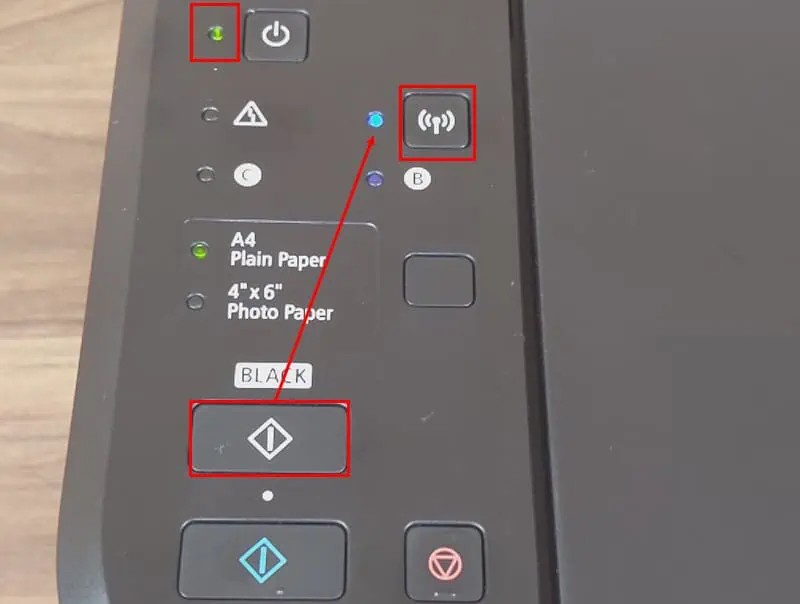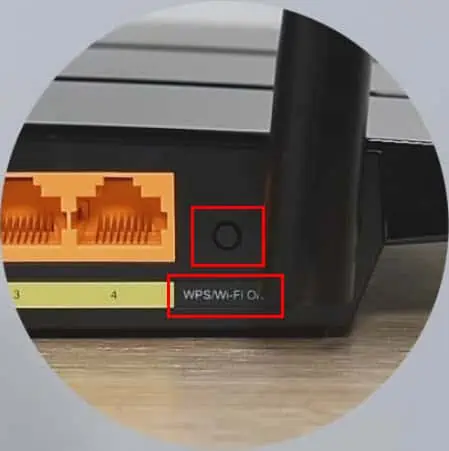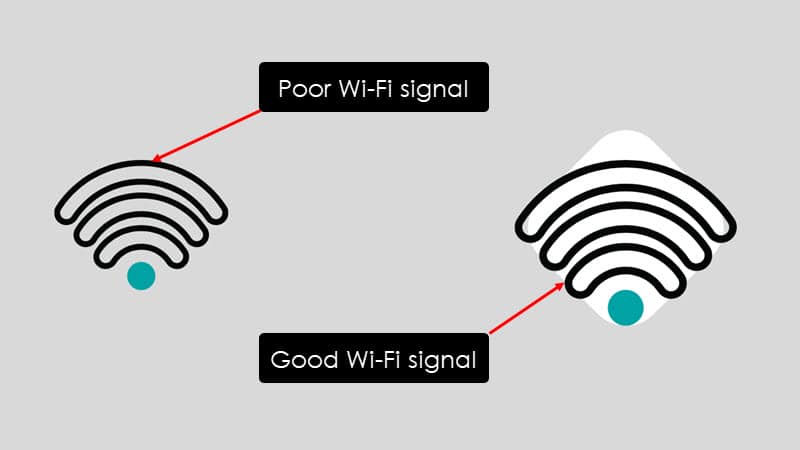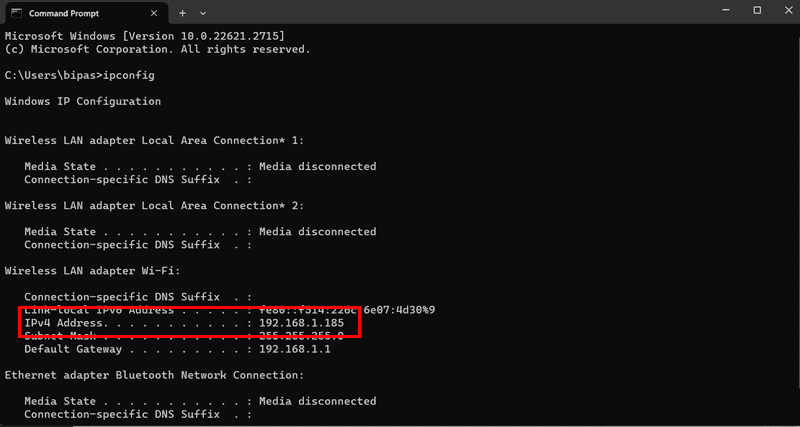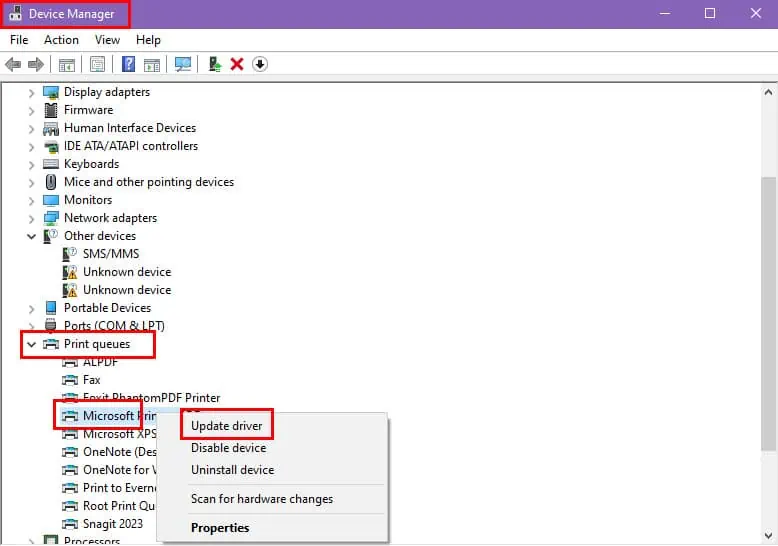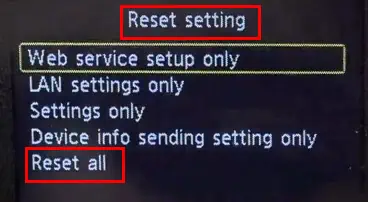La impresora Canon no se conecta a Wi-Fi: 10 soluciones sencillas
6 minuto. leer
Actualizado en
Lea nuestra página de divulgación para descubrir cómo puede ayudar a MSPoweruser a sostener el equipo editorial. Leer más
¿Su impresora Canon ya no se conecta a Wi-Fi? Siga leyendo para encontrar algunas soluciones sencillas pero comprobadas a este problema.
Es necesario conectar una impresora a una computadora para seguir los comandos de impresión. Normalmente, la conexión se establece mediante Wi-Fi. Por lo tanto, si la impresora no está conectada a su red, no será posible imprimir.
¡Ahora veamos cómo solucionar este problema!
La impresora Canon no se conecta a Wi-Fi: soluciones
Cuando no pueda imprimir nada con su impresora porque no está conectada a su Wi-Fi, debe probar los siguientes métodos.
Solución 01: compruebe si su impresora Canon tiene Wi-Fi
Para que esto funcione, su impresora debe tener capacidad Wi-Fi. Cuando se encuentre con este problema, confirme si su impresora Canon viene con tecnología Wi-Fi o no.
Puede encontrar esta información en las siguientes fuentes:
- manual de usuario de la impresora
- El panel de control de la impresora.
- Atención al cliente de Canon
- Sitio web oficial de Canon
- Aplicación Canon Print.
Solución 02: compruebe si la impresora Canon está conectada a la red correcta
Si estás intentando conectar tu impresora a una red aleatoria a la que no tienes acceso, seguramente fallará. Por lo tanto, debes asegurarte de que tu impresora esté conectada a tu red Wi-Fi.
Para eso, consulte el SSID. Ese es el nombre de la red Wi-Fi a la que está conectada su impresora.
- Haga clic en el Wi-Fi or acceso a Internet ícono en el La bandeja del sistema en tu PC con Windows.
- Anota el nombre de la red Wi-Fi a la que está conectado tu PC.
- En la impresora, conéctese a la misma.
Solución 03: ingrese la contraseña de Wi-Fi correcta
Para conectar su impresora Canon al Wi-Fi, debe ingresar la contraseña correcta.
Así es cómo:
- Acceda al portal web del enrutador ingresando su dirección IP, como 192.168.1.1.
- Escriba el ID de usuario y la contraseña para el portal web del enrutador.
- En el panel de navegación del lado izquierdo, debería ver muchas opciones de enrutador.
- Encuentra la opción que dice Conectividad y haz clic en él.
- Haga clic en el Basic pestaña en el menú del lado derecho de la Menú inalámbrico. En algunos enrutadores, es posible que no vea el Basic .
- under Ajustes inalámbricos, deberías ver el SSID y Contraseña.
- Anote la contraseña e ingrésela cuando conecte su impresora Canon al mismo SSID de Wi-Fi.
Solución 04: use el botón WPS
Alternativamente, puede establecer una conexión entre Wi-Fi y la impresora mediante WPS.
WPS significa Configuración protegida de Wi-Fi y su enrutador debe tener un botón específico para eso. Esta tecnología le permite conectar dispositivos a su red sin necesidad de ingresar una contraseña.
Así es como podrás conectar estos dos dispositivos:
- Mantenga pulsada la Botón de Wi-Fi hasta el La luz de encendido comienza a parpadear.
- Pulse el botón Botón de copia negro Y pulse el botón Botón de Wi-Fi.
- Ahora, la Luz de Wi-Fi también comenzará a parpadear.
- Localice el Botón WPS en su enrutador y presiónelo durante unos segundos antes de soltarlo.
- El parpadeo de las luces de Encendido y Wi-Fi de su impresora continuará hasta que se establezca la conexión.
- Cuando el parpadeo deja de parpadear y las luces se encienden normalmente, significa que la impresora está conectada.
Solución 05: reinicie su impresora y Wi-Fi
Si la impresora no responde aún así, puedes intentar reiniciar ambos dispositivos. Para reiniciar una impresora, siga estos pasos:
- Presione el botón de encendido para apagar la impresora.
- Espere unos segundos.
- Presione el botón de encendido nuevamente para encenderlo.
Para reiniciar su enrutador, simplemente apague el interruptor del conector de alimentación al que está conectado el adaptador del enrutador. Después de 10 segundos, vuelva a encender el adaptador de corriente. Espere a que el enrutador se estabilice y encienda el LED de transferencia de datos.
Solución 06: Verifique la intensidad de la señal inalámbrica
¿Su impresora está ubicada lejos del enrutador? En ese caso, lo más probable es que no pueda establecer una conexión estable debido a la señal débil.
Puede verificar la intensidad de la señal de Wi-Fi con los siguientes pasos:
- Visite la Ajustes menú de su impresora.
- Navegue hasta la Nuestra red or Conectividad sección para encontrar Configuración de wifi.
- Verifique el indicador de intensidad de la señal para saber si muestra ondas blancas o simplemente un ícono gris de Wi-Fi.
- Si es gris, significa que la intensidad de la señal es deficiente.
- Debe acercar la impresora Canon al enrutador.
Solución 07: Configure la dirección IP correctamente
La configuración de la dirección IP juega un papel importante a la hora de establecer una conexión Wi-Fi estable.
- Tipo de Propiedad cmd en el campo de búsqueda y haga clic en Símbolo del sistema Para abrirlo.
- Tipo de Propiedad ipconfig y golpear Participar.
- Allí verás el Dirección IP de su propia computadora.
- Ahora, debe elegir una dirección IP que sea similar, pero no exactamente igual.
- Por ejemplo, su dirección IP es 192.168.1.185. Tu puedes elegir 192.168.1.186 e ingréselo en su impresora. Puedes entrar entre 1 a 256 en el cuarto lugar de la dirección IP.
Solución 08: actualice los controladores de la impresora
Si el controlador de su impresora Canon está desactualizado, puede experimentar problemas de conexión. Para resolver esto, debe actualizar el controlador de su impresora siguiendo estos pasos:
- Tipo de Propiedad administrador de dispositivos en el campo de búsqueda de la barra de tareas.
- Haga clic en la mejor coincidencia para navegar a esa sección.
- Haga doble clic en on Colas de impresión para abrir la lista de impresoras.
- En el caso de un controlador Canon desactualizado, verá un signo de interrogación amarillo junto al nombre de la impresora.
- Haga clic con el botón en eso y seleccione el Actualizar controlador .
- Seleccione Buscar conductores automáticamente.
- La computadora localizará el controlador y lo mostrará si el La impresora es compatible con Windows..
- Selecciónelo y el controlador se actualizará automáticamente.
Solución 09: restablecer la configuración de red
Otro método eficaz para solucionar problemas de conexión es restablecer la configuración de red de su impresora.
Debes seguir las instrucciones específicas del modelo que vienen con el manual para restablecerlo. Sin embargo, si tienes una impresora Canon con pantalla LED, sigue estos pasos:
- Ingrese al Unidades y Derecha teclas de navegación en el OK botón para ir a Preparar en la pantalla LED.
- Prensa OK para entrar a Menú de configuración.
- Ingrese al Derecha tecla de navegación para ir a Configuración del dispositivo y pulse OK.
- En la pantalla de configuración del dispositivo, desplácese hacia abajo para encontrar el Restablecer configuración.
- Prensa OK.
- Ahora ve a la Borrar y Comenzar opción y presione OK.
- En Borrar y Comenzar mensaje de advertencia, seleccione Sí y pulse OK.
Ahora, puede configurar una nueva conexión con su enrutador Wi-Fi y la impresora no debería tener ningún problema para conectarse.
Lecturas adicionales:
- La impresora sigue desconectándose en Windows 10 y 11 [Fijar]
- Controlador Canon PIXMA MG2522: cómo descargarlo e instalarlo correctamente
Solución 10: póngase en contacto con el servicio de atención al cliente de Canon
Si ha probado todas las soluciones anteriores pero aún tiene problemas para conectarse, no tiene otra opción que comunicarse con Canon. equipo de atención al cliente. Deberían poder ayudarle si hay un problema relacionado con el hardware.
Ahora ya sabes cómo reparar tu impresora Canon que no se conecta a Wi-Fi. Simplemente implemente los métodos uno tras otro y el problema se resolverá en poco tiempo.
¿Tiene alguna pregunta sobre este problema de conexión de la impresora o tiene problemas para realizar algún método? Escríbalos en la sección de comentarios para que pueda responderle.